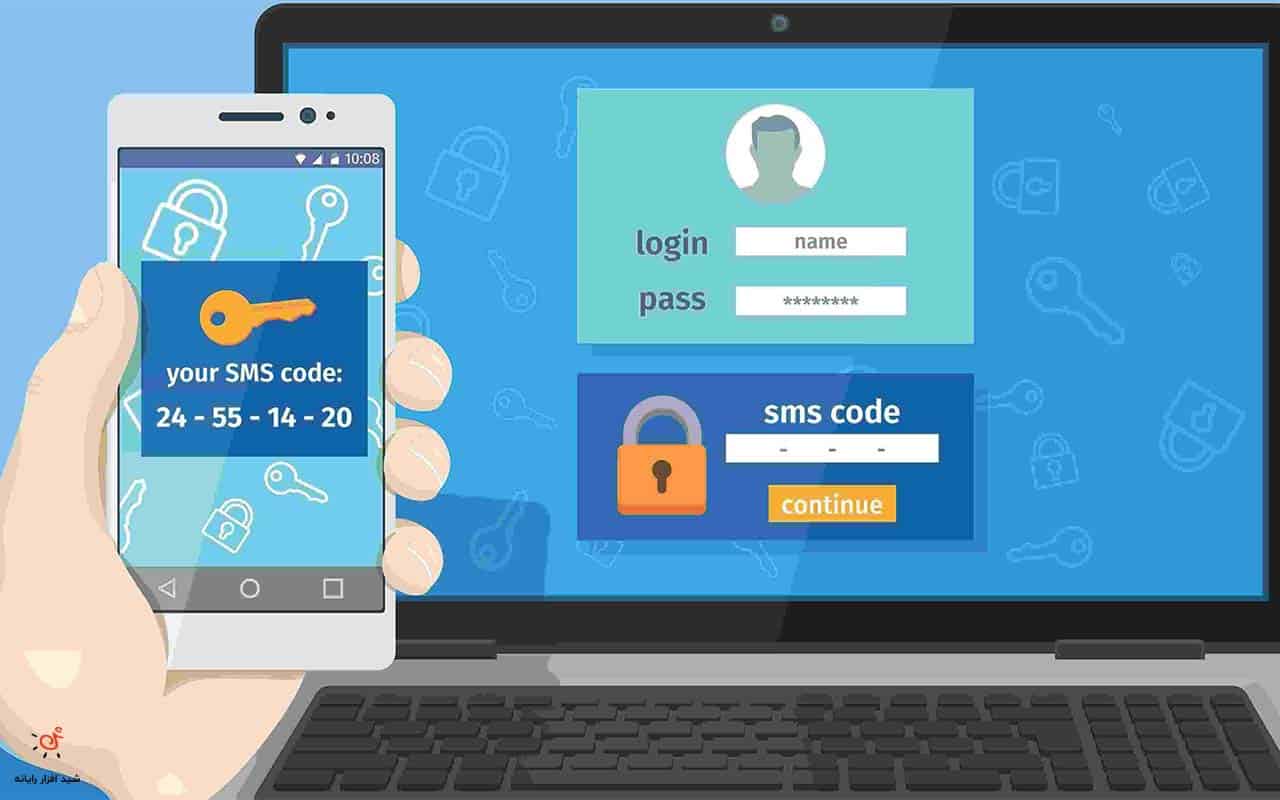احراز هویت دو مرحلهای (که گاهی اوقات احراز هویت دو عاملی نیز نامیده میشود) با سختتر کردن ورود شخص دیگری به حساب کاربری، از شما محافظت میکند. شما میتوانید با فعال کردن احراز هویت دو مرحله ای از دو شکل مختلف محافظت استفاده کنید: رمز عبور شما و روش تماس (که بهعنوان اطلاعات امنیتی شناخته میشود).
حتی اگر شخص دیگری رمز عبور شما را پیدا کند، اگر به اطلاعات امنیتی شما دسترسی نداشته باشد، فرایند دسترسی او متوقف خواهد شد. به همین دلیل استفاده از رمزهای عبور مختلف و فعال کردن احراز هویت دو مرحله ای برای تمام حسابهای کاربری لازم و ضروری است.
در ضمن اگر علاقمند به آشنایی با ماهیت، چیستی و چگونگی عملکرد احراز هویت دو مرحلهای هستید، میتوانید مقالهی ما را با عنوان احراز هویت دو مرحلهای چیست و چرا از آن استفاده میشود؟، مطالعه بفرمایید.
فهرست مطالب
با فعال کردن تأیید دو مرحله ای چه اتفاقی رخ میدهد؟
اگر تأیید دو مرحلهای را روشن کنید، همیشه به دو شکل شناسایی نیاز دارید. این بدان معناست که اگر رمز عبور خود را فراموش کردید، به دو روش تماس نیاز دارید. یا اگر روش تماس خود را گم کنید، رمز عبور شما به تنهایی شما را به حساب خود باز نمیگرداند و ممکن است 30 روز طول بکشد تا دوباره دسترسی پیدا کنید. حتی ممکن است دسترسی به حساب کاربری را از دست بدهید. به همین دلیل، توصیه میکنیم که 3 نوع اطلاعات امنیتی مرتبط با حساب خود داشته باشید.
فعال کردن این امکان باعث میشود تا هر زمانی که با دستگاهی غیرقابل اعتماد به سیستم وارد میشوید، یک کد امنیتی به ایمیل، تلفن یا برنامه احراز هویت شما ارسال شود. با فعال کردن احراز هویت دو مرحله ای تنها هنگامی که امنیت حساب کاربری شما در معرض خطر قرار بگیرد، باید بهطور دورهای هویت خود را با کدهای امنیتی تأیید کنید.
فعال کردن احراز هویت دو مرحله ای برای حساب کاربری مایکروسافت
برای فعال کردن احراز هویت دو مرحله ای به یک آدرس ایمیل (ما دو آدرس ایمیل مختلف را توصیه میکنیم، آدرسی که معمولاً از آن استفاده میکنید و یکی بهعنوان نسخه پشتیبان)، یک شماره تلفن یا یک برنامه احراز هویت، نیاز است.
هنگامی که در یک دستگاه جدید یا از یک مکان جدید وارد سیستم میشوید، یک کد امنیتی برای شما ارسال میشود تا در صفحه ورود به سیستم، وارد کنید. برای اطلاعات بیشتر در مورد برنامه احراز هویت، به نحوه استفاده از برنامه Microsoft Authenticator مراجعه کنید.
نحوه فعال کردن احراز هویت دو مرحله ای:
ابتدا به حساب کاربری مایکروسافت خود وارد شوید.
سپس به قسمت Advanced security options یا گزینههای امنیتی پیشرفته وارد شوید.
در قسمتAdditional security یا امنیت اضافی و Two-step verification یااحرازهویت دو مرحلهای، روشن کردن را انتخاب کنید.
دستورالعملهای نشان داده شده روی صفحه را دنبال کنید.
توجه: بهعنوان بخشی از راهاندازی این حساب، یک کد QR به شما داده میشود تا با دستگاه خود اسکن کنید. این یکی از راههایی است که مایکروسافت مطمئن میشود دستگاهی را که برنامه Authenticator را روی آن نصب میکنید در دسترس شما قرار دارد.
فعال کردن احراز هویت دو مرحله ای برای حساب کاربری گوگل
پس از روشن احراز هویت دو مرحله ای، میتوانید با استفاده از موارد زیر وارد حساب خود شوید:
- رمز عبور شما
- گوشی تلفن همراه
نحوه فعال کردن احراز هویت دو مرحله ای:
- ابتدا حساب کاربری Google خود را باز کنید.
- در پانل ناوبری یا navigation panel، امنیت یا Security را انتخاب کنید.
- در بخش How you sign in to Google یا نحوه ورود به سیستم Google، احراز هویت دو مرحلهای یا 2-Step Verification و سپس شروع به کار یا Get started را انتخاب کنید.
- مراحل روی صفحه را دنبال کنید.
نکته: اگر از حسابی از طریق محل کار، مدرسه یا گروه دیگری استفاده میکنید، ممکن است این مراحل کار نکنند. اگر نمیتوانید احراز هویت دو مرحلهای را فعال کنید، برای راهنمایی با پشتیبانی تماس بگیرید.
استفاده از prompts گوگل
بعد از اینکه احراز هویت دو مرحلهای را روشن کردید، باید مرحله دوم را نیز تکمیل کنید تا هنگام ورود به سیستم، هویت شما تأیید شود. در واقع، برای کمک به محافظت از حسابتان، Google از شما میخواهد که مرحله دوم را تکمیل کنید.
توصیه میکنیم از درخواستهای Google بهعنوان گام دوم استفاده کنید. وارد کردن آنها راحتتر از کد تأیید است و میتوانند در برابر تعویض سیمکارت و سایر هکهای مبتنیبر شماره تلفن محافظت کنند.
برای دریافت درخواستهای Google در حساب کاربری گوگل، به موارد زیر نیاز دارید:
- یک تلفن Android که به حساب Google شما وارد شده است.
- یک آیفون با برنامه Smart Lock، برنامه Gmail، برنامه عکسهای Google Photos، برنامهYouTube ، یا برنامه Google که به حساب کاربری گوگل شما وارد شده است.
براساس اطلاعات دستگاه و مکان موجود در اعلان، میتوانید:
- برای اجازه ورود به سیستم، روی Yes ضربه بزنید.
- برای مسدود کردن ورود به سیستم، روی No ضربه بزنید.
اجتناب از تأیید مرحله دوم در دستگاههای مطمئن
اگر نمیخواهید هربار که در رایانه یا تلفن همراه خود وارد سیستم میشوید، مرحله دوم تأیید را سپری کنید، کادر کنار Don’t ask again on this computer «دوباره در این رایانه سؤال نشود» یا Don’t ask again on this device «دوباره در این دستگاه سؤال نشود» را علامت بزنید.
لازم به ذکر است که این کادر را فقط در دستگاههایی که مرتباً از آنها استفاده میکنید علامت بزنید و با دیگران به اشتراک نگذارید.
جمعبندی
راهکار فعال کردن احراز هویت دو مرحلهای جهت مراقبت بیشتر حسابهای کاربری شما میباشد و بهصورت قطعی از آسیبپذیری شما در برابر انواع حملات سایبری محافظت نمیکند. بنابراین، بهتر است سایر راهکارهای افزایش امنیت سیستمعامل و حسابهای خود را پیادهسازی کنید.
دوست عزیز
به انتهای این مقاله رسیدیم. از اینکه تا به اینجای کار با ما همراه بودید، سپاسگزاریم. خوشحال میشویم که نظر شما عزیزان را در قسمت کامنت مطالعه کنیم. اگر به مطالب بیشتر در حوزهی امنیت و هک علاقمندید میتوانید وبلاگ ما را دنبال کنید.